1. A lejátszási sebesség módosítása
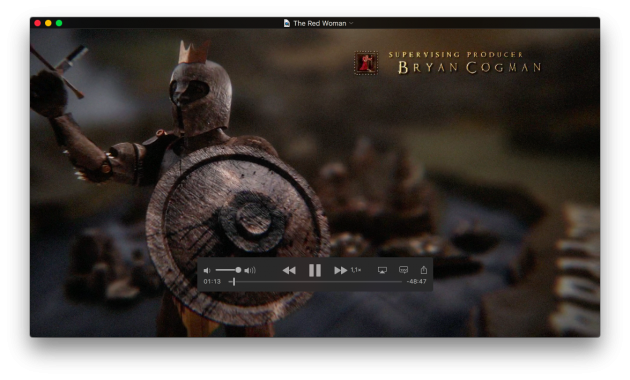
Néha szükség van a videolejátszás sebességének növelésére vagy csökkentésére. A QuickTime legújabb verzióiban az Apple eltávolította a sima sebességvezérlés lehetőségét, így most már csak felgyorsítható a videó. Ehhez nyomja meg az Option gombot az Opció gomb lenyomva tartásával. A következő alkalommal, amikor egy unalmas előadást vagy egy másik videojátékot tanulmányoz a gitáron, tudni fogja, hogyan takaríthat meg időt.
2. Alapszerkesztés
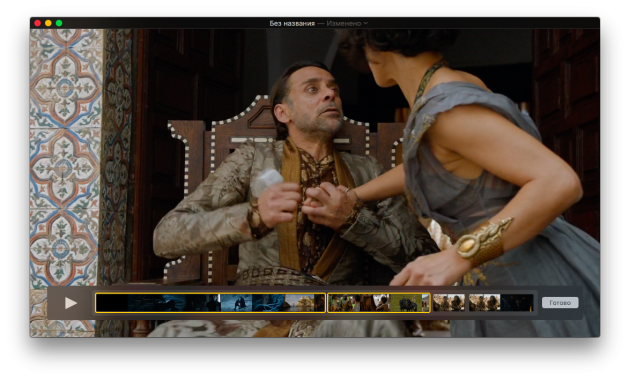
Igen, a QuickTime meg tudja csinálni! Ahhoz, hogy írja be a szerkesztési mód, közben a gombok nyomja meg a Command + E. Mi elérhető elválasztás henger az egyes klipek (Command + Y), videó forgatás (Shift + Command + R / L), az eltávolítása az egyes fragmentumok (Törlés), illetve új . Egyszóval primitív műveletek végrehajtásával, amelyeknek nincs értelme az iMovie vagy a Final Cut Pro futtatásában.
3. Újratöltés
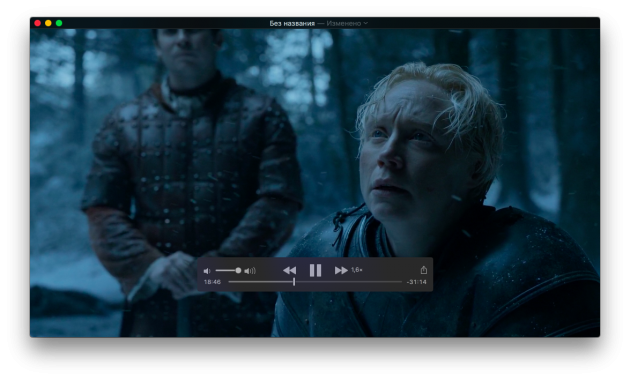
A QuickTime lehetővé teszi, hogy többféle módon fújj a videó. A legegyszerűbb mód a kattintás a kívánt helyre a progress bar, vagy húzza a helyzetjelző az egérrel. A képkockához való visszatekeréshez használja a billentyűzet nyílgombjait. A videót a sebességválasztással is visszafelé tarthatja az Opció gomb lenyomva tartásával, miközben megnyomja a visszatekerés gombot. Ebben az esetben a sebességváltás lépése nem lesz × 2, × 5, × 10, × 30, × 60 és × 0,1.
4. Reverse video lejátszás
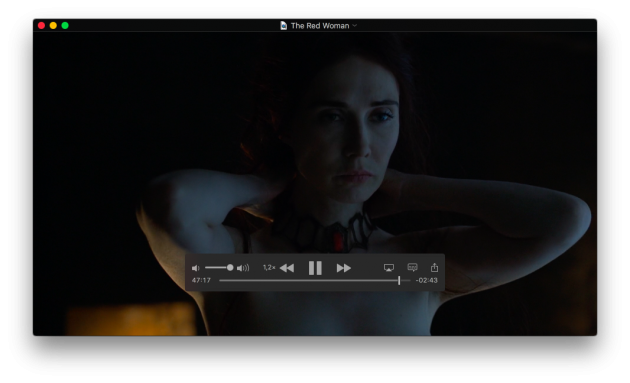
Másfajta visszacsévélés. A Video + lejátszást az ellenkező irányba is engedélyezheti a Command + ← megnyomásával. Pontosan beállíthatja a sebességet a visszatekerés gomb megnyomásával, miközben az Option billentyűt lenyomva tartja. Szintén lehetőség van arra, hogy a videó elejére és végére ugorjon az Option + ← és az Option + → parancsikonokkal.
5. Lebegő ablak-lejátszó
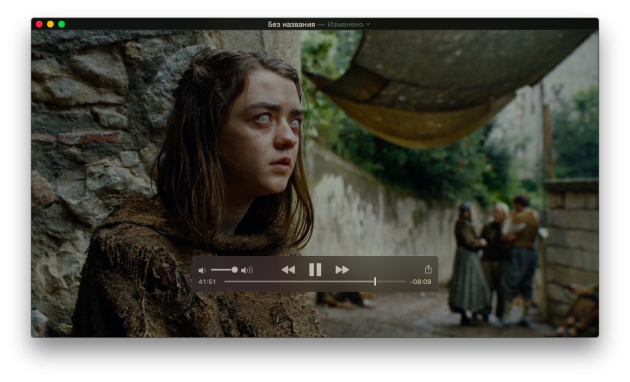
Sok ember, akik egy számítógépen dolgoznak, egyszerre több dolgot is csinál. Különösen, ha a munka egyszerű és nem igényel koncentrálást. Ahhoz, hogy egyszerre nézni néhány gerinc sitcom és szörfözés a Safari vagy a rend helyreállítása érdekében az e-mail, akkor kell rögzíteni a QuickTime ablak tetején a többi kiválasztja a megfelelő elemet a „View” menüben.
